고객이 사용한 회원권에 대해 부분 환불 시 충전 매출 내역을 수정하여 처리할 수 있습니다.
부분 환불(잔여 회원권 회수)은 회원권 충전 내역을 일부 수정하는 방식으로 처리합니다.
고객이 사용하고 남은 회원권에 대해 부분 환불을 요청하면 아래와 같이 처리해주세요.
정액권 : 정액권 충전 내역을 수정하여 잔여 정액권 삭제 및 매출 현황을 조정합니다.
티켓 : 티켓 충전 내역을 수정하여 잔여 티켓 삭제 및 매출 현황을 조정합니다.
•
(Step 1) PC 공비서 > 매출 > 매출 등록/목록으로 이동해주세요.
◦
‘매출’ 카테고리 하위 메뉴이므로, 카테고리를 열어서 확인해주세요.
•
(Step 2) 정액권/티켓 충전 일자에 따라 조회기간을 설정해서 내역을 찾아주세요.
◦
충전 취소(전체 환불)가 필요한 해당 고객의 고객차트에서 충전 일자를 확인해 주세요.
◦
내역이 너무 많다면 조회기간 설정 후 오른쪽 상단의 검색창을 통해 검색할 수 있습니다.
•
(Step 3) 부분 환불을 할 정액권 충전 내역을 찾아 수정을 눌러 주세요.
◦
내역이 너무 많다면 조회기간 설정 후 오른쪽 상단의 검색창을 통해 검색할 수 있습니다.
•
(Step 4) 정액권/티켓에 따라 아래 방법으로 회원권 충전 매출 내역을 수정해 주세요.
◦
내역이 너무 많다면 조회기간 설정 후 오른쪽 상단의 검색창을 통해 검색할 수 있습니다.
◦
수정 시에는 충전금액/충전횟수 그리고 결제 금액을 환불 상황에 맞춰 새로 입력해 주세요.
정액권 부분 환불 시
•
충전 금액 : 고객이 지금까지 사용했던 정액권 총 금액으로 수정해 주세요.
•
결제 금액 : 최초 결제 금액에서 환불을 해주고 남은 금액(실결제 금액)으로 수정해 주세요.
•
예시 - 10만원 결제 및 12만원 정액권 충전 후 고객이 환불을 요청한 상황
◦
고객이 지금까지 사용했던 정액권 8만원
◦
고객에게 환불해 주어야 하는 금액 2만원
•
수정할 내용 : 결제금액 = 8만원 / 충전금액 = 8만원
1. 처음 - 정액권 충전 매출 내역(수정 전)
2. 수정 - 정액권 충전 매출 내역(수정 후)
티켓 환불 방법
•
제공횟수(충전횟수) : 고객이 지금까지 사용했던 티켓 총 횟수로 수정해 주세요.
•
결제 금액 : 최초 결제 금액에서 환불을 해주고 남은 금액(실결제 금액)으로 수정해 주세요.
•
예시 상황 - 20만원 티켓 결제 후 20회 티켓 충전 후 고객이 환불을 요청한 상황
◦
고객이 사용했던 티켓 5회
◦
고객에게 환불해 주어야 하는 금액 15만원
•
수정할 내용 : 결제금액 = 5만원 / 제공횟수 = 5회
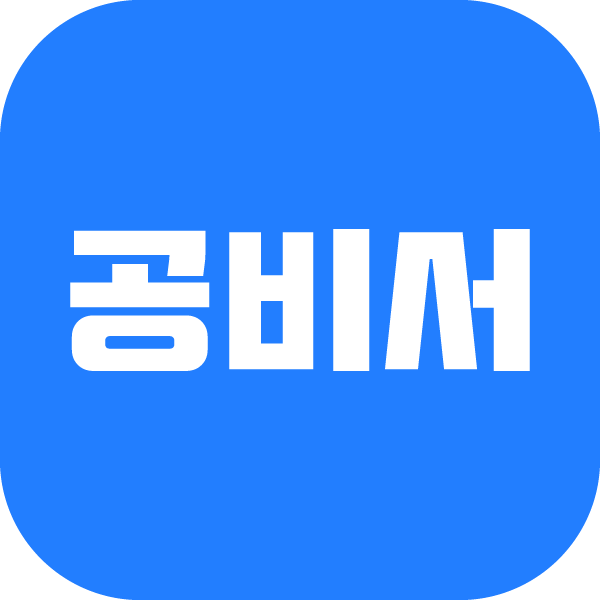





.png&blockId=c36bd26a-54bc-4045-b1a8-30eac727b27e)
.png&blockId=8a51151e-c52c-4230-bcec-e8b92cc7d2fe)


